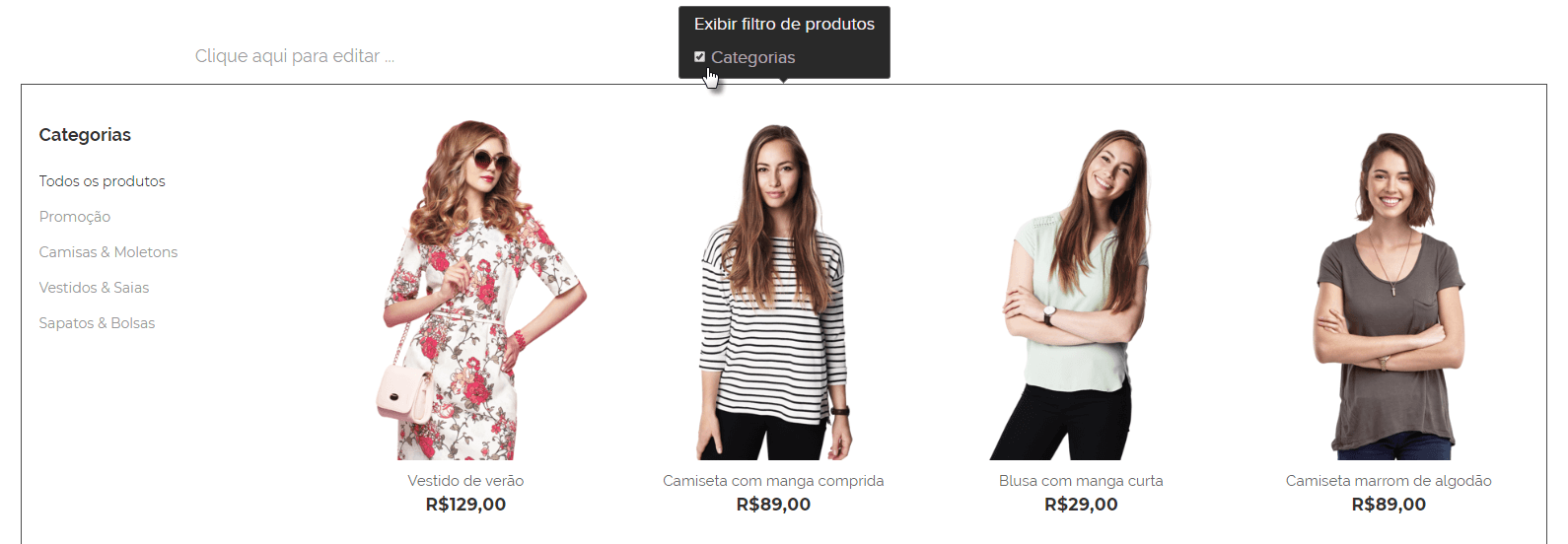A lista de produtos é um bloco de conteúdo que exibe as categorias da sua loja. O seguinte artigo irá demonstrar como se trabalha com a lista de produtos. Se você não sabe como adicionar uma a sua loja virtual, por favor, leia primeiro o artigo Adicionar lista de produtos.
- Para editar a lista de produtos recém-criada, comece por clicar no bloco de conteúdo da própria lista. Um menu será exibido no topo do bloco com as seguintes opções de edição: Adicionar produto, Gerenciar produtos e Layout. Abaixo, segue a descrição de cada uma das opções.
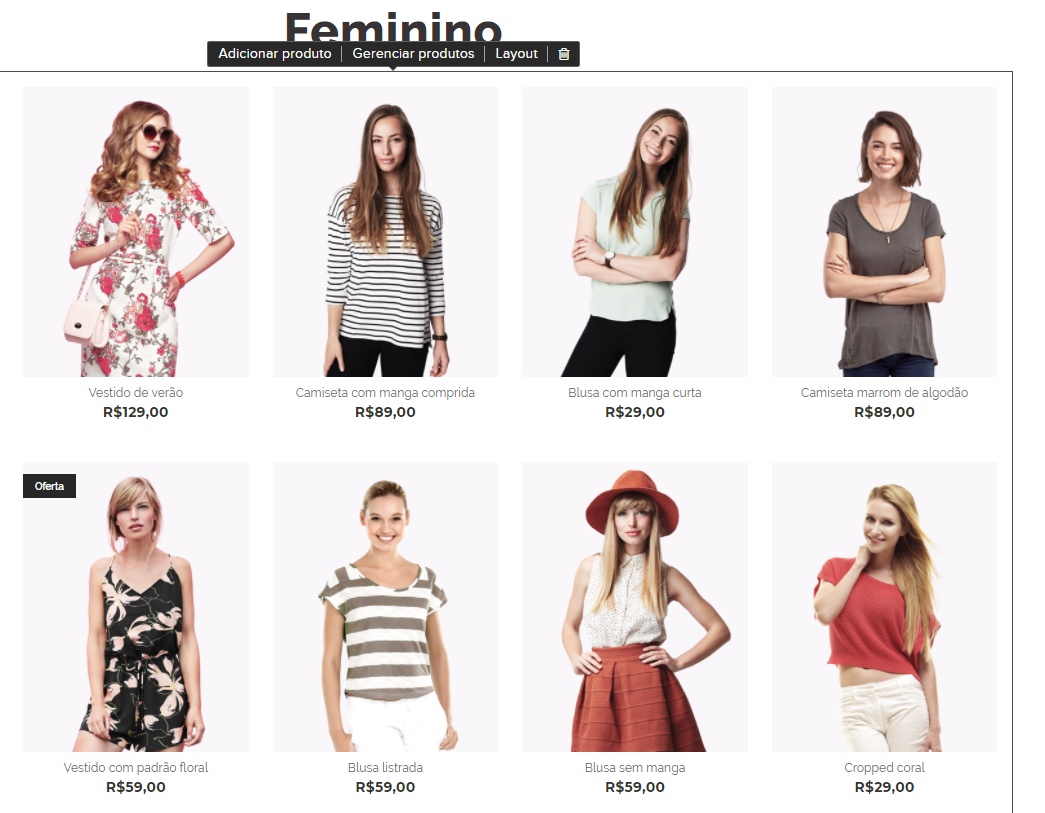
Adicionar produto
Aqui, pode adicionar um novo produto à categoria exibida clicando no botão Adicionar produto. A seguir, você será solicitado a inserir o nome do produto, preço e uma descrição. Leia mais sobre a adição de produtos no artigo Adicionar produto.
Gerenciar produtos
Ao clicar no botão Gerenciar produtos, você será direcionado para a lista de todos os produtos da determinada categoria.
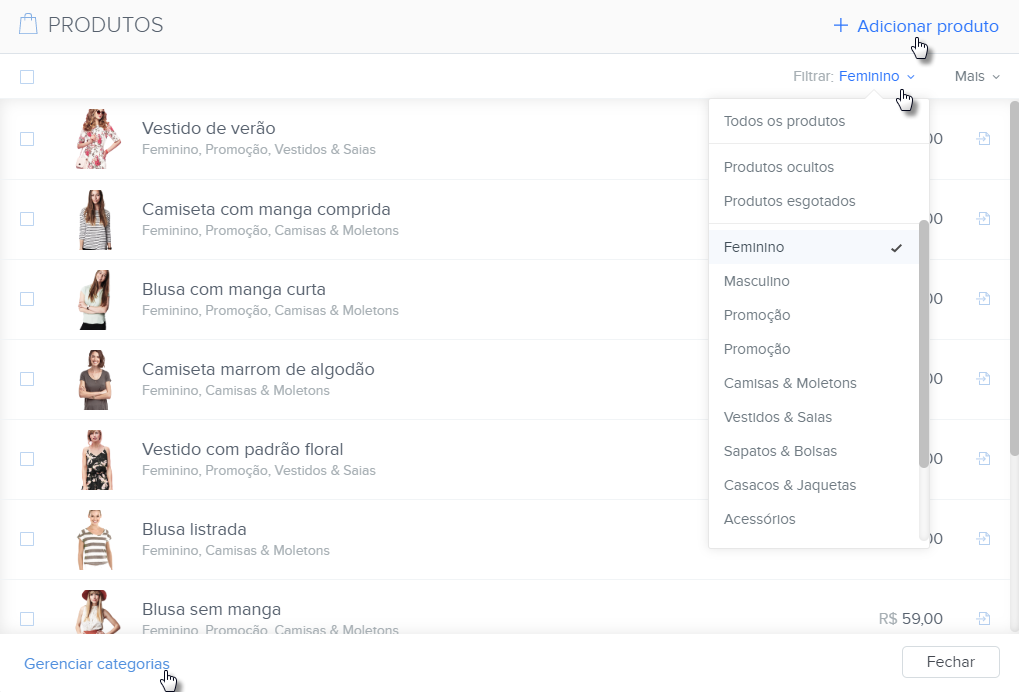
Quando você clicar em um dado produto, poderá editar os parâmetros dele, como por exemplo nome, preço, breve descrição ou imagem. Poderá também acrescentar etiquetas, preço antes da promoção, número do produto ou até definir o número de produtos disponíveis no estoque. Mais detalhes sobre a edição dos produtos pode encontrar no artigo Editar produto.
Se você quiser editar um produto que não está incluído na categoria com que você atualmente trabalha, selecione a determinada categoria a partir da lista de categorias que aparecerá ao você abrir o menu suspenso que se encontra junto com o filtro na parte direita superior da tela.
A partir da mesma janela, você poderá também adicionar novos produtos dentro da categoria. Simplesmente, clique no link Adicionar produto no canto direito superior.
No canto esquerdo inferior da mesma janela, irá encontrar o botão Gerenciar categorias. As categorias são grupos em que os produtos podem ser organizados. Aqui, você pode adicionar ou remover as categorias, ou então organizar produtos dentro dessas categorias. Para mais informações, leia o artigo Criar e administrar categorias.
Como remover a lista de produtos
Se você quiser excluir a lista de produtos da página ou sua loja, clique no botão Excluir categoria. Confirme a sua opção de excluir a dada lista de produtos clicando em Excluir. A lista será removida da página em questão, no entanto, os produtos irão continuar na administração da sua loja. Você poderá conferi-los ou editar ao clicar em PRODUTOS no menu básico no topo do editor.
Layout
Clicando em Layout, as seguintes opções irão aparecer: Estilo, Exibir produtos e Filtrar.
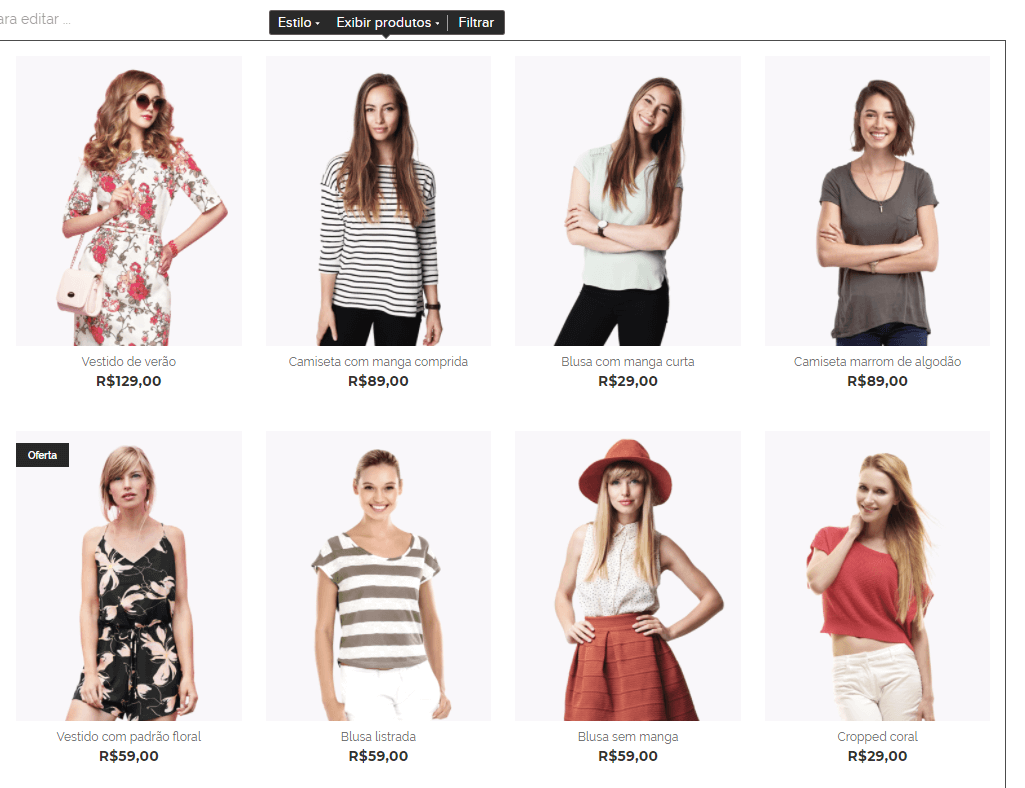
Estilo
Há 4 opções de exibição dos produtos.
Básico
- Imagens menores, os produtos serão exibidos um do lado do outro.
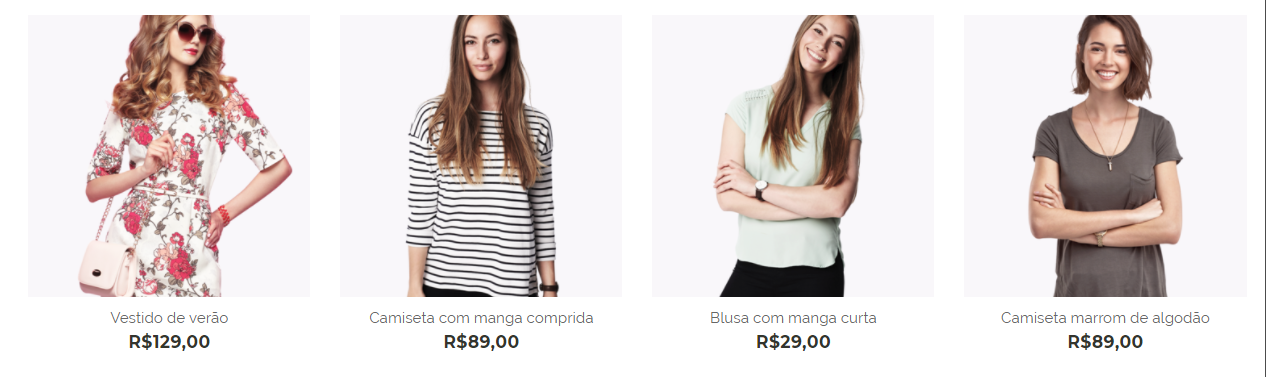
Grande imagem
- Imagens maiores, os produtos serão exibidos um do lado do outro.
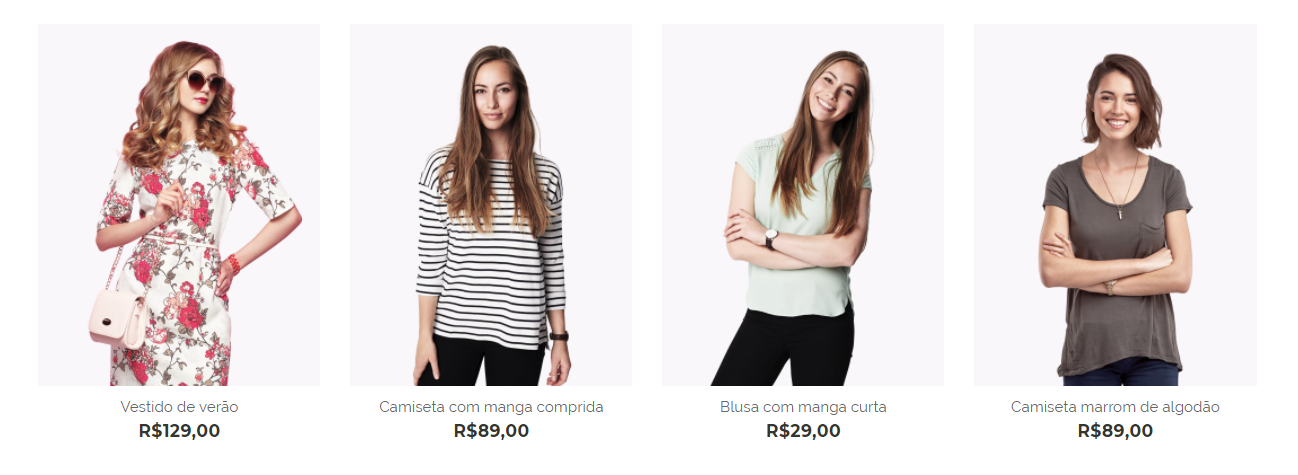
Slideshow
- Os produtos são mostrados um de cada vez, e alternam automaticamente. Clicando nas setas nas extremidades do slideshow, os visitantes poderão percorrer os produtos no ritmo desejado.
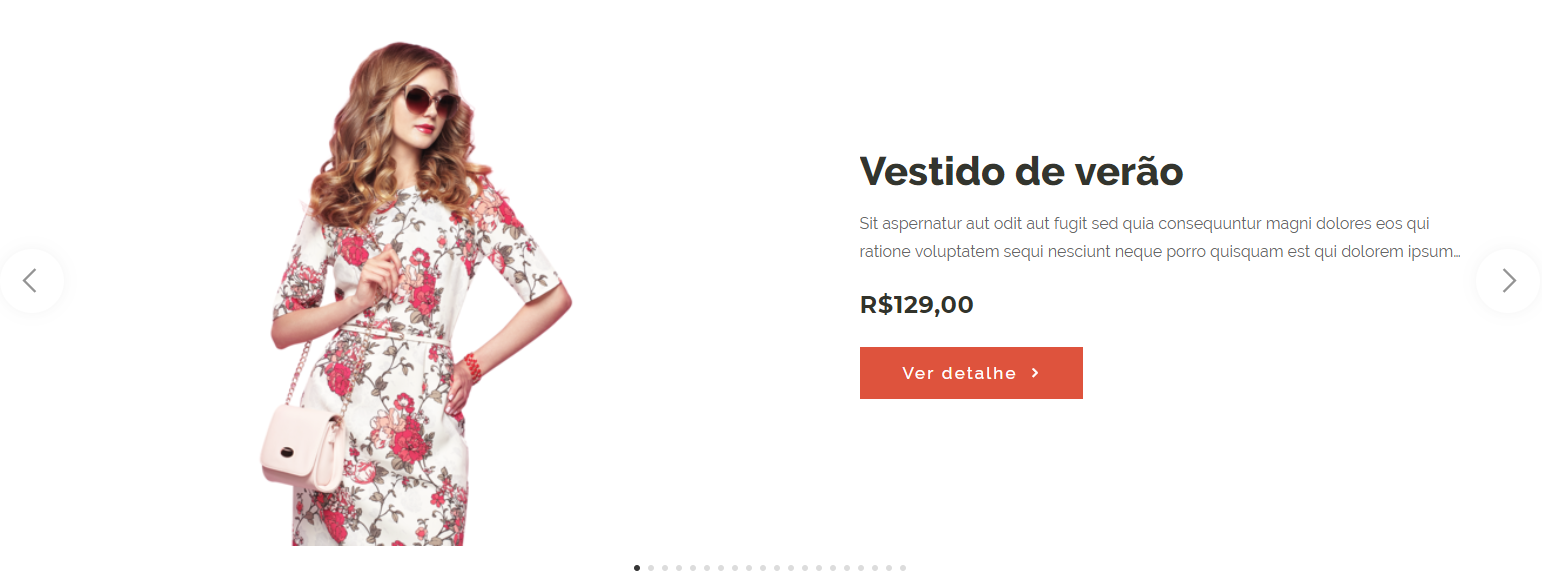
Carroursel
- 4 produtos são mostrados de vez, os produtos alternam automaticamente. Clicando nas setas nas extremidades do carroussel, os visitantes poderão percorrer os produtos no ritmo desejado.
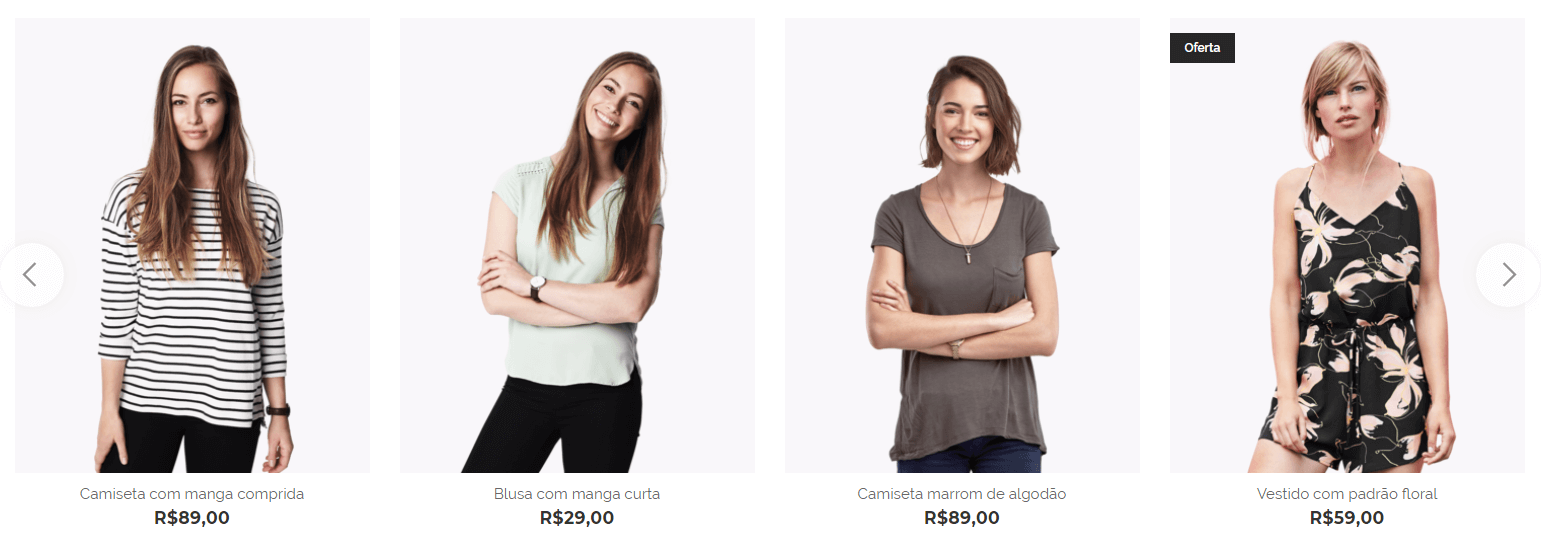
Exibir produtos
Se quiser que a lista de produtos mostre produtos de uma outra categoria, substituindo dessa forma a categoria anterior, clique em Exibir produtos e escolha a respectiva categoria. Você pode escolher só uma categoria de vez.
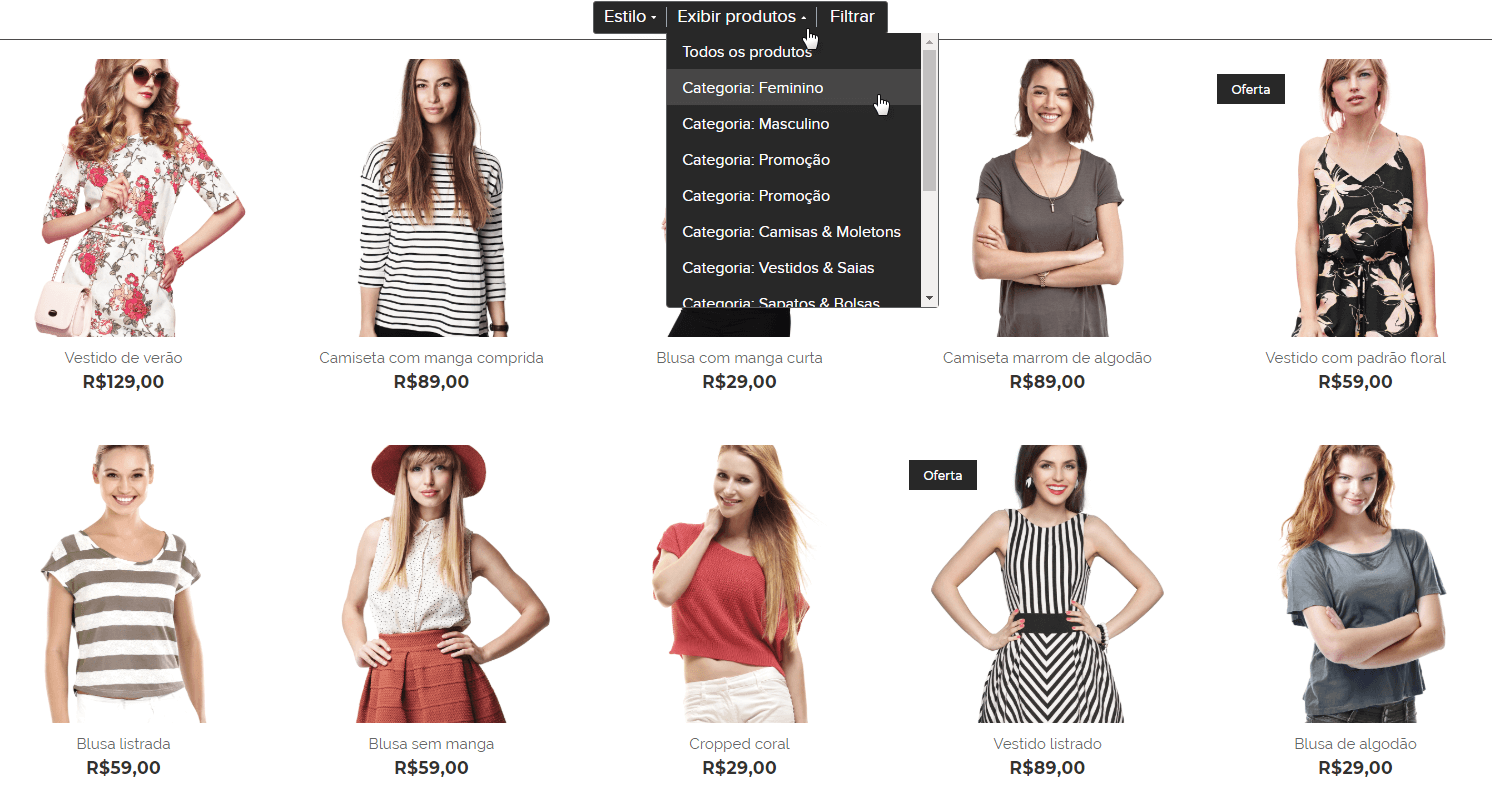
Filtrar
A lista de produtos irá mostrar produtos de 1 só categoria. Se os produtos estiverem inseridos em várias categorias, ou você gostaria facilitar a navegação dos visitantes dentro da sua loja, pode usar a função Filtrar. Clique na opção e marque a caixa Categorias. A lista de categorias em que os produtos são incluídos será exibida na parte esquerda do bloco de conteúdo. Dessa forma, os visitantes da loja poderão filtrar qual das categorias será lhes mostrada dentro da lista de produtos.
É possível adicionar filtros apenas usando o estilo de exibição Básico e Grande imagem.